Indeksi i përgjithshëm i serisë: Rrjetet kompjuterike për NVM-të: Hyrje
Përshëndetje miq!
Shpresojmë të keni ndjekur artikujt tanë të botuar deri më tani, të cilat janë:
- Rrjetet kompjuterike për NVM-të: Hyrje
- Instalimi i stacionit të punës - Rrjetet kompjuterike për NVM-të
- 6 Desktop desktop - Rrjeta kompjuterike për NVM-të
- Virtualizimi në Debian: Hyrje - Rrjetet kompjuterike për SMB-të
- Qemu-Kvm + Virt-Manager në Debian - Rrjetet kompjuterike për NVM-të
- komandat virtuale në Debian - Rrjetet kompjuterike për SMB-të
- CentOS në rrjetet kompjuterike për NVM-të
- Komanda Virsh - Rrjetet kompjuterike për NVM-të
Pikërisht në postim Qemu-Kvm + Virt-Manager në Debian - Rrjetet kompjuterike për NVM-të, ne specifikojmë që, duke pasur një stacion pune të vetëm me Virt-Manager të instaluar, ne mund të menaxhojmë në distancë sa më shumë mbikëqyrës të nevojshëm. Me fjalë të tjera, në serverat e dedikuar për virtualizimin, nuk është e detyrueshme të instaloni një Desktop ose një mjedis tjetër grafik.
Serverat e largët duhet të bëhen siç tregohet në Instalimi i stacionit të punës - Rrjetet kompjuterike për NVM-të, ose drejtohuni nga artikujt vijues në të cilët do të diskutojmë shpërndarje të tjera si p.sh. CentOS dhe mbase openSUSE, dhe më vonë do të jetë e nevojshme vetëm të instaloni mbështetjen e virtualizimit në secilën prej tyre. Në terma praktikë, në ato serverë, pas një instalimi të pastër të Sistemit Operativ Base dhe azhurnimit të paketave të instaluara sipas depove të disponueshme, do të jetë e nevojshme vetëm të instaloni paketat qemu-kvm, libvirt-koshi y urë-shfrytëzime, ose ndonjë paketë tjetër specifike për secilin shpërndarje, që nuk do të thotë se nëse kemi nevojë për programe të tjera, nuk e instalojmë atë.
Hypervisor i largët «jessie»
Karakteristikat e këtij serveri janë si më poshtë:
Emri i domenit: desdelinux.tifoz Emri i ekipit: Jessie FQDN: Xhesi.desdelinux.tifoz Adresa IP: 10.10.10.5 NënNet: 10.10.10.0/24 RAM: 2G Hard drive 1: 20GB Hard drive 2: 80GB Pika e montimit të diskut 2: / shtëpi / vms Përdoruesi normal: lëvizje Emri i plotë i përdoruesit: Debian First OS Buzz
Ne përgatisim hipervizorin «Jessie»
Meqenëse nuk kemi një DNS në rrjet, do të duhet të vazhdojmë të përdorim IPS. Përmes ssh ose direkt në tastierën e serverit, ne ekzekutojmë komandat e mëposhtme:
zhurmë @ sysadmin: ~ $ ssh 10.10.10.5 fjalëkalimi i buzz@10.10.10.5: gumëzhij @ Jessie: ~ $ sudo nano / etj / ssh / sshd_config # Vërtetimi: LoginGraceTime 120 # PermitRootLogin pa fjalëkalim PermitRootLogin po Modalitetet strikte po buzz @ jessie: ~ Shërbimi $ sudo ssh rinisni buzz @ jessie:. Statusi i shërbimit $ sudo ssh Sh ssh.service - Server i sigurt Shell OpenBSD I ngarkuar: i ngarkuar (/lib/systemd/system/ssh.service; aktivizuar) Aktiv: aktiv (ekzekutues) që nga Dielli 2016-12-11 12:15:24 EST; 3s më parë PID Kryesor: 14960 (sshd) gumëzhij @ Jessie: ~ $ sudo aftësia instaloni qemu-kvm libvirt-bin [sudo] fjalëkalimi për gumëzhitjen:
Pas përfundimit të operacioneve të mësipërme, ne hapim Menaxheri i Virt në stacionin e punës të administratës sonë, dhe ne vazhdojmë të menaxhojmë hipervizorin e largët «jessie».
Në mënyrë që ta bëjmë këtë artikull më didaktik, ne kemi paketuar të gjitha imazhet për shkarkim, dhe ne japim lidhjen më poshtë, në mënyrë që gjatë leximit të përshkrimit të "Hap pas Hapi", të mund t'i shihni imazhet lokalisht në Shikuesin tuaj. Fotografitë e preferuara. Ne besojmë se kjo është shumë më komode. Po e bëjmë ndërsa shkruajmë artikullin.
Shkarkoni imazhe të «Hap pas Hapi» (961.1 KB).
Ne e menaxhojmë Jessie përmes Virt-Manager dhe Virsh, përmes SSH
Gjëja e parë që duhet të bëjmë në tonën Workstation, është instalimi i një programi grafik për të menaxhuar contraseñas të përdoruesit çfarë kërkon ai nga ne libvirt i largët. Essentialshtë thelbësore që, për të lidhur në distancë, demonin libvirtd po funksionon si duhet, dhe se përdorues i zgjedhur i përkasin grupi libvirt në makinerinë e largët, ose që është vetë përdoruesi rrënjë.
gumëzhime @ sysadmin: ~ $ sudo kërko aftësi askpass p ksshaskpass - përdoruesit nxisin në mënyrë interaktive për një fjalëkalim për ssh-add p razorqt-openssh-askpass - Komponenti ndihmës OpenSSH për mjedisin desktop Razor-qt p ssh-askpass - nën X, i kërkon përdoruesit një frazë kalimi për ssh-add p ssh-askpass -fullscreen - Nën Gnome2, i kërkon përdoruesit një frazë kalimi për ssh-add p ssh-askpass-gnome - program interaktiv X për të nxitur përdoruesit për një fjalëkalim për ssh-add
Ne zgjodhëm ssh-askpass-gnome, sepse ne kemi instaluar MATE-Desktop.
gumëzhime @ sysadmin: ~ aftësia $ sudo instalo ssh-askpass-gnome
Për të shmangur problemet dhe duke ndjekur rekomandimin e vetë Virt-Manager, i cili si parazgjedhje tregon për përdoruesin rrënjë për t'u lidhur, kjo është arsyeja pse ne lejojmë hyrjen në rrënjë, përmes ssh, kur përgatitëm hipervizorin e Jessie. Vini re se ne nuk u bëmë anëtar i grupit libvirt te perdoruesi normal lëvizje.
Në thelb, për të menaxhuar në distancë një hipervizor dhe makineritë e tij virtuale, ne veprojmë njësoj si kur menaxhojmë hipervizorin lokal.
Hap pas Hapi me imazhet e shkarkuara
- 01 image: Gjëja e parë që bëjmë është të krijojmë një Lidhje e re në Virt-Manager. Për këtë ne shfletojmë Menyja -> + Shto lidhje ... dhe pastaj do të hapet një dritare dialogu.
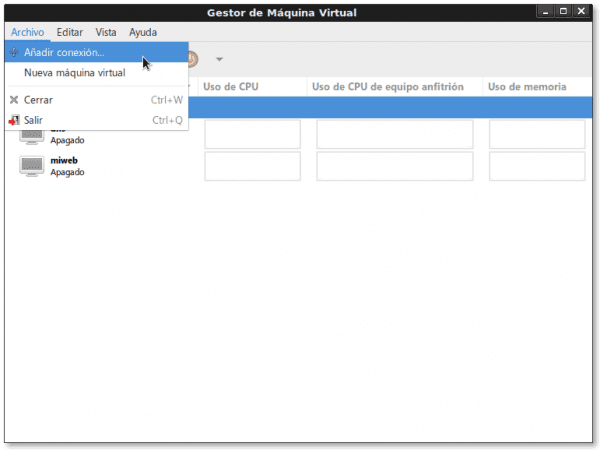
- 02 image: Dritarja e dialogut ku deklarojmë vlerat kryesore të lidhjes së re që kemi ndërmend të vendosim:
- Hypervisor: QEMU / KVM
- Lidhu me kompjuterin e largët me metodën: SSH
- Emri i Përdoruesit: rrënjë
- Emri i ekipit: 10.10.10.5 (akoma nuk kemi DNS)
- Lidhja automatike: nënkupton që kur të fillojmë Menaxherin Virt lokal, ai do të përpiqet të lidhet automatikisht me hipervizorin e largët. Ne sugjerojme mos e shënoni
- URI-të «Identifikuesi Uniform i Burimeve"gjeneruar: qemu + ssh: //root@10.10.10.5/system
-
03 image: Pasi të shtypni butonin Connect në hapin e mëparshëm, programi ssh-askpass na pyet, nëse ende nuk kishim bërë një lidhje ssh të largëta, nëse dëshirojmë të vazhdojmë, së cilës i përgjigjemi se «Po»Shtypur në një tekst të qartë, edhe nëse dritarja e dialogut nuk na tregon se çfarë kemi shkruar. Pasi të përgjigjemi në mënyrë pozitive, ne klikojmë në butonin OK
- 04 image: Dritarja e dialogut ku duhet të shtypim fjalëkalimin e përdoruesit rrënjë të hipervizorit të largët. Pasi të keni hyrë, klikoni në OK.
- 05 image: Menaxheri Virt lokal tashmë tregon dy lidhjet: atë të largët 10.10.10.5 (QEMU), dhe lokale localhost (QEMU). Tani, dhe duke mbajtur të zgjedhur lidhjen në distancë, ne lundrojmë nëpër Menyja -> Ndrysho -> Detajet e lidhjes, dhe të gjitha detajet e lidhjes së zgjedhur do të shfaqen, si informuese ashtu edhe të konfigurueshme.
- 06 image: Qerpiku "Rishikimi»Me detajet e lidhjes. Në të lexojmë se lidhja është qemu + ssh: //root@10.10.10.5/system. Emri i ekipit është Xhesi.desdelinux.tifoz. Dhe detaje të tjera në lidhje me sasinë e kujtesës, arkitekturën, përdorimin e CPU-së dhe përdorimin e kujtesës së hipervizorit të largët.
- 07 image: Qerpiku "Rrjetet Virtuale« Në të shohim se rrjeti «parazgjedhur" nuk duhet Fillim Automatik kur filloni pajisjet, rrjeti është 192.168.122.0/24, i cili është i aktivizuar dhe me një diapazon të përcaktuar DHCP, dhe ajo I forwarding është përmes NAT «Përkthimi i Adresës së Rrjetit".
Le të marrim një parantezë këtu dhe të pyesim veten Si mund ta ndryshojmë konfigurimin e paracaktuar të rrjetit në parametrat e nevojshëm për LAN të ndërmarrjes?.
Ne ndryshojmë rrjetin "e paracaktuar" të mbikëqyrësit të largët duke përdorur virsh
Ne fillojmë konsolën i virgjër
zhurmë @ sysadmin: ~ $ sudo virsh Fjalëkalimi [sudo] për zhurmën: Mirë se vini në virsh, terminali interaktiv i virtualizimit. Lloji: 'ndihmë' për ndihmë me komandat 'lë' për të lënë
Ne lidhemi me ekipin e hipervizorit në distancë Jessie
virsh # lidh qemu + ssh: //root@10.10.10.5/system fjalëkalimi i root@10.10.10.5:
Dhe tashmë kemi hyrë në hipervizorin e largët
virsh # net-list - të gjitha Emri Shteti Autostart këmbëngulës -------------------------------------------------- ------------ parazgjedhur joaktiv jo po virsh # net-info parazgjedhur Emri: UUID i paracaktuar: 18ce4bbb-fddb-4300-9f13-65b4d999690c Aktiv: jo i vazhdueshëm: po Nisja automatike: jo Ura: virbr0
Ne gjejmë konfigurimin e mëposhtëm të i kuq parazgjedhur. Vini re se ajo që përcaktohet është ndërfaqja e urës së rrjetit, dhe jo vetë rrjeti. Çdo makinë që ne duam të lidhemi me ndërfaqen virbr0, ju duhet të ndani të njëjtin rrjet.
virsh # net-edit parazgjedhje parazgjedhur 18ce4bbb-fddb-4300-9f13-65b4d999690c
Ne modifikojmë konfigurimin e rrjetit parazgjedhur të hipervizorit të largët sipas nënrrjet të LAN-it tonë të korporatës, që është 192.168.10.0/24
virsh # net-edit parazgjedhje parazgjedhur 18ce4bbb-fddb-4300-9f13-65b4d999690cvirbr0'stp =' në 'vonesë =' 0 '/>192.168.10.1'netmask =' 255.255.255.0 '>
Ne shënojmë rrjetin parazgjedhur të hipervizorit të largët në mënyrë që Automoni
virsh # net-automatik fillimi i parazgjedhur Parazgjedhja e rrjetit është shënuar si e nisur automatikisht virsh # net-info parazgjedhur Emri: UUID i paracaktuar: 18ce4bbb-fddb-4300-9f13-65b4d999690c Aktive: jo Këmbëngulës: po Autostart: po Ura: virbr0
Dhe së fundmi ne fillojmë rrjetin parazgjedhur nga hipervizori i largët
virsh # parazgjedhja e fillimit neto Parazgjedhja e rrjetit filloi virsh # net-listë Emri Shteti Autostart këmbëngulës -------------------------------------------------- ------------ parazgjedhur aktiv po po virsh # net-info parazgjedhur Emri: UUID i paracaktuar: 18ce4bbb-fddb-4300-9f13-65b4d999690c Aktive: po Këmbëngulës: po Autostart: po Ura: virbr0
Pas këtyre modifikimeve, ne duhet të «shqit"dhe kthehu te"Connect»Lidhja me kompjuterin e largët në Virt-Manager për të parë ndryshimet.
Vazhdimi Hap pas Hapi me imazhet e shkarkuara
- Imazhi 07a: Qerpiku "Rrjetet Virtuale"me Web-in parazgjedhur tashmë të modifikuar dhe në funksionim
- 08 image: Qerpiku "Ruajtje»Nga mbikëqyrësi i largët. Fillimisht kemi vetëm Depozitat e Magazinimit parazgjedhur, dhe ka mundësinë e Fillim Automatik. Nëse nuk do të ruajmë imazhet e makinës virtuale në direktori / var / lib / libvirt / imazhe për çfarëdo arsye, rekomandohet të hiqni zgjedhjen e opsionit Fillim Automatik. Në këtë dritare dialogu, ne klikojmë në butonin «+»Për të shtuar një depo të re ruajtjeje.
- 09 image: Isshtë i pari nga magjistari që shton një depozitë të re. Ai emër e depozitës së re është imazhe-xhesie-vms dhe është një Drejtoria e Sistemit të Skedarëve.
- 10 image: Meqenëse kemi një disk 80 GB të montuar / shtëpi / vms për ruajtjen e imazheve, ne specifikojmë se Rruga e destinacionit do të jetë pikërisht ajo.
- 11 image: Pasi magjistari të ketë mbaruar, ne kthehemi te «Ruajtje»Dhe ne zbulojmë se depoja e re tashmë ekziston, se ai ka kopjuar një imazh CD për krijimin e makinave të reja virtuale, atë aktiv, dhe ju keni mundësinë Fillim Automatik të zgjedhura. Ne krijojmë një vëllim të ri për një makinë të re virtuale, duke klikuar në butonin «Vëllim i ri".
- 12 image: Të emër e vëllimit të ri është samba-ad-dc, formatin e tij qcow2 dhe Kapaciteti maksimal rritja dinamike është 15GB. Duke kaluar ne kontrollojmë që në depozitë «imazhe-xhesie-vms«, Kapaciteti i disponueshëm para krijimit të vëllimit të ri, është 77.95 GB. Për të përfunduar me krijimin e vëllimit të ri, ne klikojmë në butonin «përfundoj«
- 13 image: Përsëri kthehemi te «Ruajtje»Dhe ne kontrollojmë që imazhi është krijuar në mënyrë korrekte. Nëse jo, ne do të modifikojmë diçka tjetër në «Detajet e lidhjes«, Siç është rasti ynë, ne e mbyllim dritaren duke klikuar në butonin«X»Në pjesën e sipërme të majtë, dhe jo përmes opsionit të menusë« Skedar », sepse atëherë Virt-Manager do të mbyllet dhe ne do të duhet ta hapim përsëri. 😉
- 14 image: Ne kontrollojmë që lidhja është zgjedhur në Virt-Manager 10.10.10.5 (QEMU), sepse është vendi ku ne do të krijojmë një makinë të re virtuale duke përdorur ndihmësin e saj. Klikojmë në butonin «Krijoni një makinë të re virtuale«, Ose lundrojmë Menu -> Skedar -> Makinë e re virtuale. Magjistari shfaqet dhe në dritaren e parë të dialogut tregon se Lidhja është 10.10.10.5 (QEMU / KVM), dhe ne zgjedhim që do ta krijojmë makinerinë nga një imazh ISO ose CDROM.
- 15 image: Ne specifikojmë rrugën e imazhit ISO. Nëse klikojmë në buton Për të eksploruar hapet dritarja Gjeni vëllimin e medias ISO, ne zgjedhim depozitën imazhe-xhesie-vms dhe në të, për imazhin debian-8.0.0-amd64-CD-1.iso. Pas zgjedhjes, na tregohet rruga absolute për në figurë /home/vms/debian-8.0.0-amd64-CD-1.iso. Më vonë tregojmë se Lloji i sistemit operativ dhe Versión. Në fund klikojmë në buton ADELANTE.
- 16 image: Në këtë kuti dialogu ne tregojmë sasinë e RAM) dhe sasia e CPU që do t'i japim makinës virtuale, një shumë që logjikisht nuk mund të jetë më e madhe se ajo e pajisjes së hostit ose Hypervisor.
- 17 image: Përveç zgjedhjes Aktivizo hapësirën ruajtëse për këtë makinë virtuale, ne zgjedhim se cili do të jetë imazhi i diskut që do t'i caktojmë makinës, në të njëjtën mënyrë që zgjedhim imazhin ISO. Në fund zgjedhim vëllimin /home/vms/samba-ad-dc.qcow2.
- 18 image: Ne arritëm në fund të magjistarit. Ne tregojmë se emër del mysafir do të jetë samba-ad-dc; cfare duam Personalizoni cilësimet para instalimit, të cilën do ta përdorim për t'u lidhur me LAN-in e korporatës 'Parazgjedhur' i rrjetit virtual: NAT, Dhe Përcaktoni një adresë statike MAC për ndërfaqen e rrjetit, e cila gjenerohet rastësisht. Deri më tani makineria nuk është krijuar. Kur klikojmë në buton përfundoj, është kur do të krijohet.
- 19 image: Dritare që na tregon pse zgjedhim Personalizoni para instalimit. Si parazgjedhje, Virt-Manager zgjedh Monitoroni erëzën e paracaktuar. Nëse kemi probleme komunikimi ose shfaqjeje, mund të provojmë me Serveri VNC për këtë Monitor. Nëse ndryshojmë ndonjë parametër, duhet të klikojmë në buton aplicar të secilit burim të harduerit virtual. Nëse jo, menaxheri i Virt ankohet. 😉
- 20 image: Në të njëjtën mënyrë si në zgjedhjet e mëparshme, kur u përballëm me probleme, ne provuam Video e parazgjedhur Modeli VMVGA. Për të filluar instalimin e sapo krijuar mysafir në distancë, ne klikojmë në butonin «Filloni instalimin».
- 21 image: Pasi të ketë filluar instalimi, dhe çdo herë që duam të lidhemi me një makinë të largët virtuale ose mysafir, Menaxheri i Virt do të na kërkojë përsëri për vërtetimin e përdoruesit i cili u lidh në distancë.
- 22 image: Më në fund fillojmë me instalimin e Sistemit Operativ të zgjedhur për Vizitorin në distancë, ashtu si bëjmë për një makinë fizike ose server.
- 23 image: Virt-menaxheri me të tijin Sa Persona drejtimin, si lokal dhe i largët.
- 24 image: Makina virtuale samba-ad-dc në veprim.
Deri më tani, Hap pas Hapi përmes imazheve të komentuara, e cila ende më duket metoda më e mirë për këtë lloj artikulli. Personalisht, është mjaft e bezdisshme për mua të kaloj imazhe dhe të lexoj mesazhe mes tyre. Sigurisht, nëse jeni duke lexuar postimin nga një smartphone, mund të preferoni metodën e vjetër. Nuk e di, është më mirë të dëgjosh mendimet e tyre në lidhje me formatin që kam ndjekur.
Shumë do të pyesin nëse është e mundur të ekzekutohen të gjithë hapat e mëparshëm përmes një tastiere normale, konsolës komanduese i virgjër, Dhe virt-shikues. Përgjigja është po. Ajo që ndodh është se do të ishte një postim shumë i gjatë dhe shumë teknik, dhe ne nuk duam të mbingarkojmë më lexuesit me pak përvojë në Virtualization.
Nëse ndonjë lexues është i interesuar në si behet me virsh, ju lutem na kontaktoni përmes e-mail.
Dorëzimi tjetër
Ne nuk jemi të sigurt për të vazhduar me të Stacion pune me OpenSuSE o Stacioni i punës CentOS. Cilin zgjidhni?
Deri në aventurën tjetër, miq!
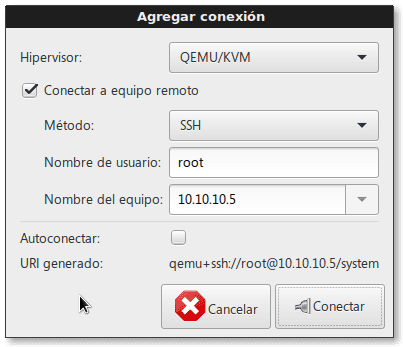
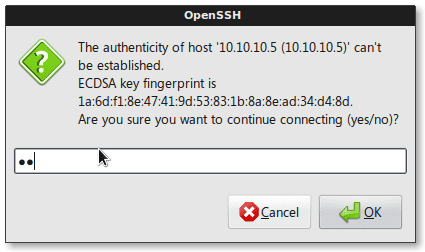
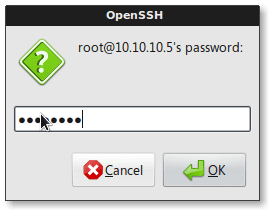
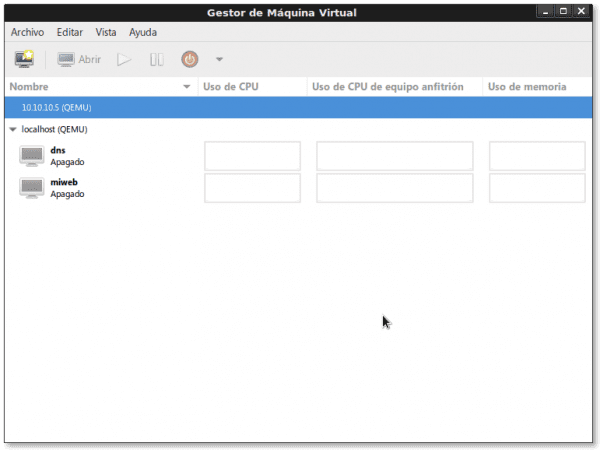

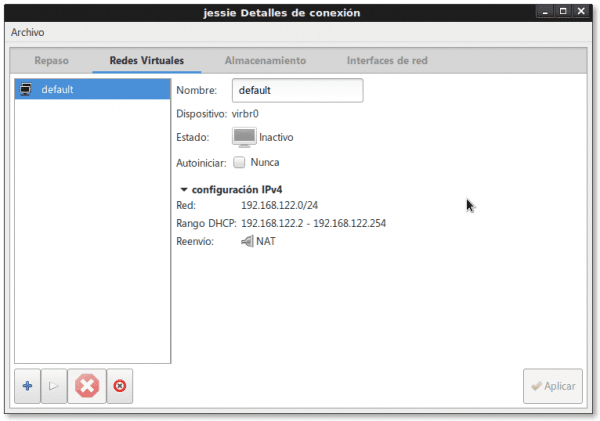
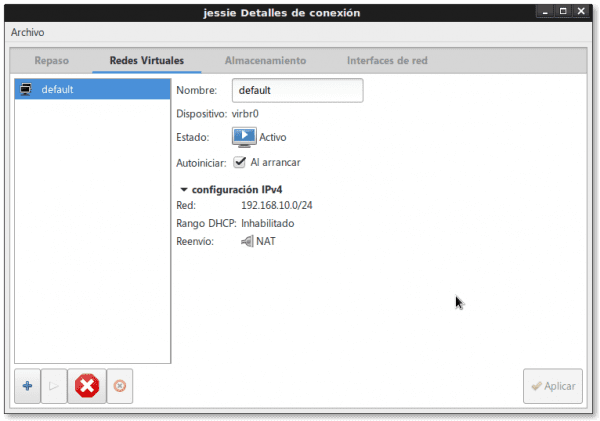
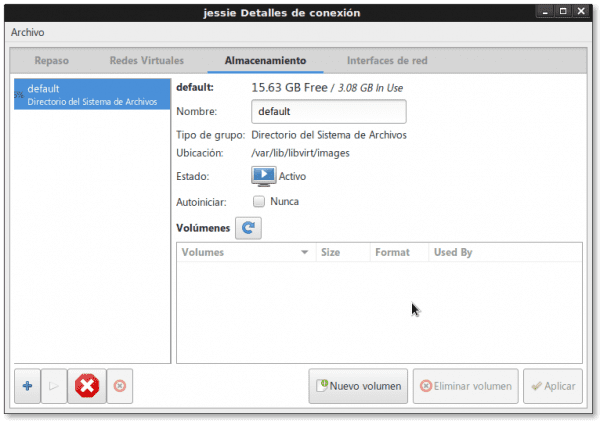

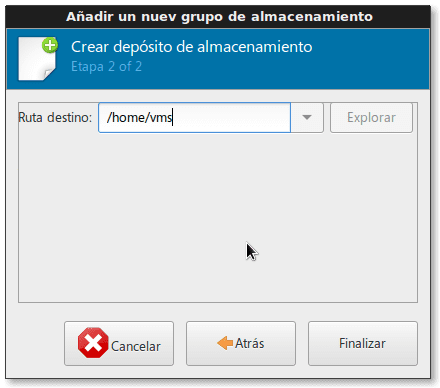
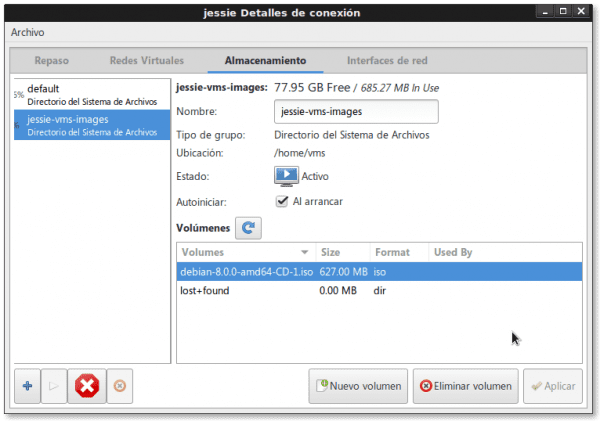
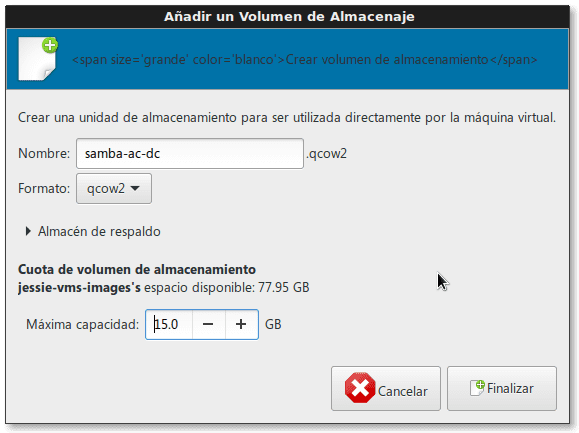
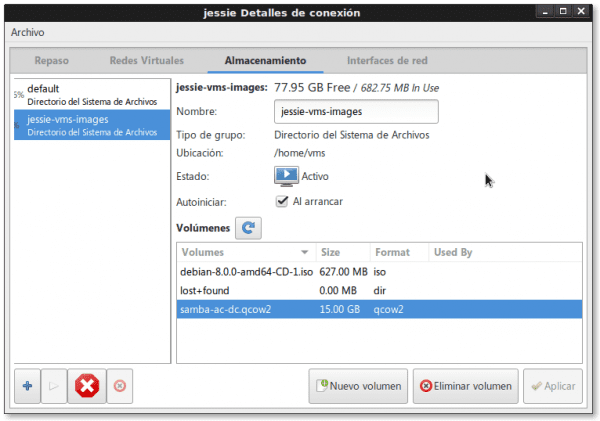
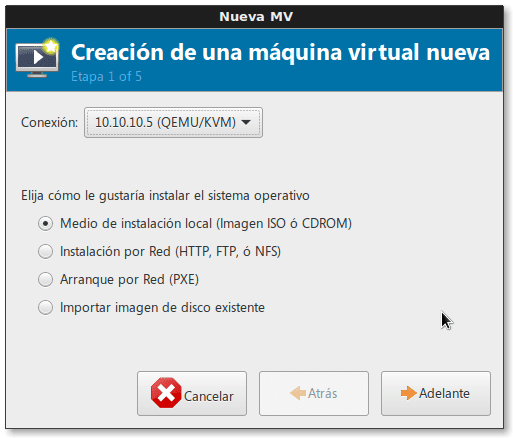
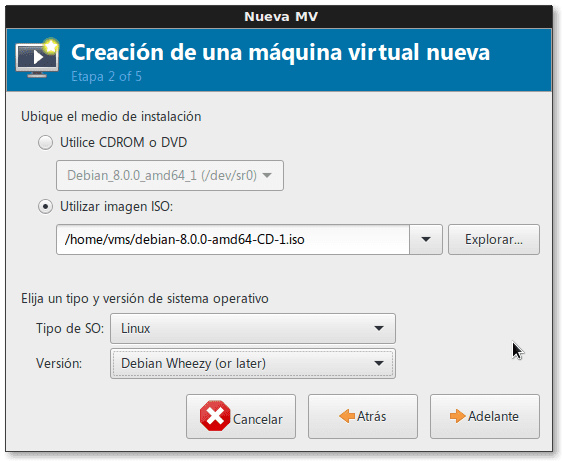

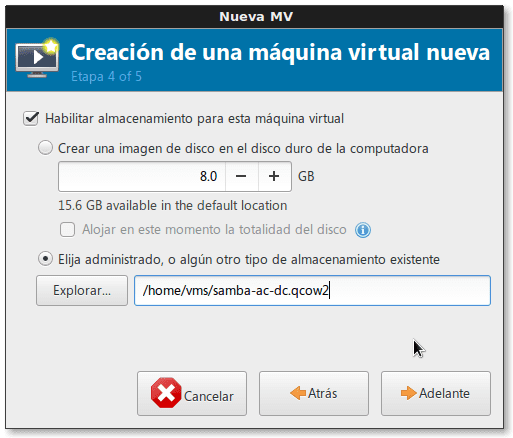
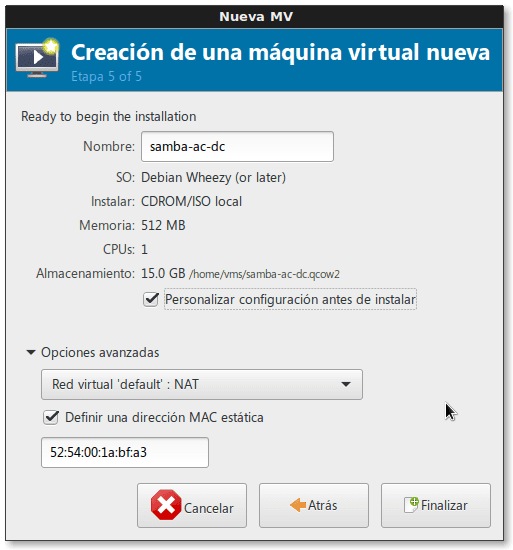
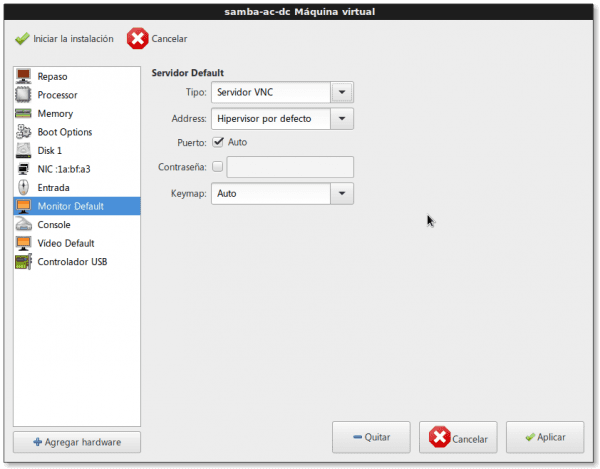
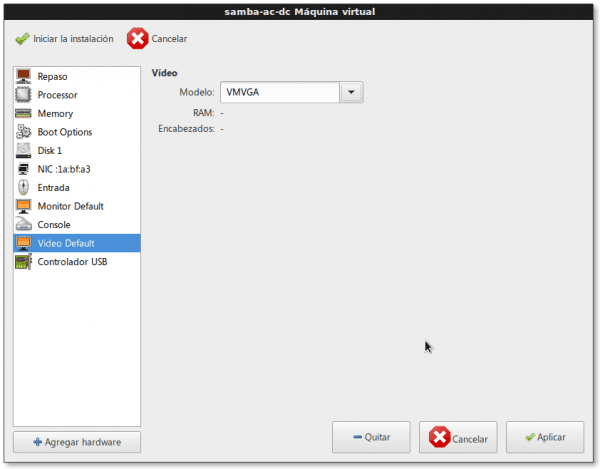
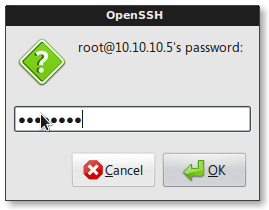



Një pajisje e mirë që zbulova për të bërë kopje rezervë të atyre virtuale në libvirt, kjo kompleton ekosistemin mjaft.
https://github.com/dguerri/LibVirtKvm-scripts
Përshëndetje shoku Dhunter!. Unë tashmë e kam vizituar faqen dhe skenari është shumë i organizuar dhe i plotë. Mbetet vetëm të përshtatim skenarin me nevojat tona, duke deklaruar në bllokun "Default dhe konstante", vlerat e zbatueshme për secilin rast. Do ta provoj kur të kem ca kohë për të shpenzuar në të. Gjithashtu, skenari fi- backup.sh tashmë është në versionin 2.1.0. Do të ishte pozitive nëse, nëse e provoni, më thoni.
Sa keq që pak njerëz komentojnë për një artikull kaq cilësor. Ne presim dërgesat tuaja të rradhës, Fico.
Artikuj shumë të mirë, unë do të doja ta bësh tani me CentOS. Kjo është distroja ime e preferuar e serverit dhe që ne e përdorim në Universitet. Përshëndetje nga Guatemala dhe duke pritur artikullin vijues.
Cristian, kërkesa juaj do të përmbushet menjëherë. Ne tashmë kemi thënë se do të shkruanim për distrosët e orientuar drejt biznesit, CentOS dhe OpenSuSE. Deri më tani planifikoj të bëj një desktop në CentOS dhe në një artikull tjetër, të vazhdoj me instalimin e Qemu + KVM dhe të tjerëve.
pershendetje, perseri, nje postim tjeter i mrekullueshem ne lidhje me virt kemu-kvm, por tani nga nje kendveshtrim tjeter, menaxho nje hipervizor te larget i tipit kvm nga nje WK ku kemi mjetin grafik te menaxhimit te hipervizorit "Virt-Manager" duke perdorur metoden SSH dhe gjithashtu duke përdorur virsh; Protokolli i lidhjes "qemu + ssh: // user @ IP / system" është shumë interesant.
. e shkëlqyeshme për të ndryshuar konfigurimin e paracaktuar të rrjetit në parametrat e nevojshëm për LAN të korporatave duke përdorur komandën virsh (më pëlqente shumë ky shembull i zhvilluar)
. si dhe hapësira ruajtëse nga Virt-Manager (krijimi i parë i imazhit të diskut që do të zërë një domen të ardhshëm që nuk është krijuar akoma në hipervizorin e largët; më në fund nga i njëjti Virt-Manager dhe i lidhur hipervizori i largët krijoni domen i ri
Nga frika paragrafi i fundit «Shumë do të pyesin nëse është e mundur të ekzekutohen të gjithë hapat e mëparshëm përmes një tastiere normale, konsolës komanduese virsh dhe shikuesit virt. Përgjigja është po. … »
Shok, me çdo postim të ri ngre ndalesën!
Cilët mbikëqyrës të tjerë "kuptojnë" Virt-Manager (dmth. KVM)?
Faleminderit përsëri, shoku Wong, për të gjitha komentet e tua të mira në temën e Virtualizimit.
Dokumentacioni për Libvirt dhe Virsh me mbikëqyrës të tjerë:
"Libvirt 0-8-6 dhe Vmware Esx"
http://www.jedi.be/blog/2010/12/08/libvirt-0-8-6-and-vmware-esx/
"Shoferi i hipervizorit VMware ESX"
https://libvirt.org/drvesx.html
"Si të ekzekutoni Qemu & KVM në ESXi?"
http://www.virtuallyghetto.com/2014/09/how-to-run-qemu-kvm-on-esxi.html
Dua të them, ju do ta kuptoni atë libvirt dhe ndërfaqja kryesore i virgjër për të përzënë hipervizorët, ata janë thjesht të MADH. 😉